文章詳情頁
win10系統沒有發現無線網卡
瀏覽:232日期:2024-09-27 08:05:31
在使用Windows 10工作時會碰到各式各樣的問題,比如系統沒有發現無線網卡。那么如何進行故障排除呢?下面小編與你分享具體步驟和方法。
工具/材料Windows 10操作系統
操作方法01、啟動Windows 10操作系統,如圖所示。點擊任務欄搜索框,開始使用Cortana(小娜)智能語音助理。

02、如圖所示,搜索框輸入"控制面板"。Cortana(小娜)顯示搜索結果,點擊"最佳匹配→控制面板"項。
03、喚出"控制面板"程序窗口,如圖所示。點擊"網絡和Internet"圖標,根據自己的喜歡和需要更改系統設置。
04、如圖所示,喚出"網絡和Internet"選項。選擇"網絡和共享中心"選項區域,點擊"查看網絡狀態和任務"圖標。
05、喚出"網絡和共享中心"選項,如圖所示。點擊左側"更改適配器設置"圖標,下步將進行排除系統沒有發現無線網卡的故障。
06、如圖所示,喚出"網絡連接"選項。鼠標右擊"WLAN"圖標,彈出快捷菜單選擇"診斷"項。
07、彈出"Windows 網絡診斷"對話框,如圖所示。顯示"此計算機上沒有運行Windows無線網絡"故障信息,點擊"嘗試以管理員身份進行這些修復"按鈕。
08、如圖所示,完成排除系統沒有發現無線網卡的故障。本例到此結束,希望對大家能有所幫助。
相關文章:
1. UOS文檔查看器怎么添加書簽? UOS添加書簽的三種方法2. Unix文件系統和pwd命令實現詳解3. deepin20時間顯示不準確怎么調整? deepin時間校正方法4. 微軟發現蘋果 macOS 漏洞 可植入惡意軟件5. 統信uos系統怎么進行打印測試頁和刪除打印機?6. qqprotect.exe是什么進程?qqprotect.exe怎么禁止自動啟動?7. 統信uos操作系統怎么激活? 統信UOS系統家庭版激活教程8. VMware Workstation虛擬機安裝VMware vSphere 8.0(esxi)詳細教程9. Windows 注冊表LastKey鍵值的設置技巧10. 如何在電腦PC上啟動Windows11和Linux雙系統
排行榜
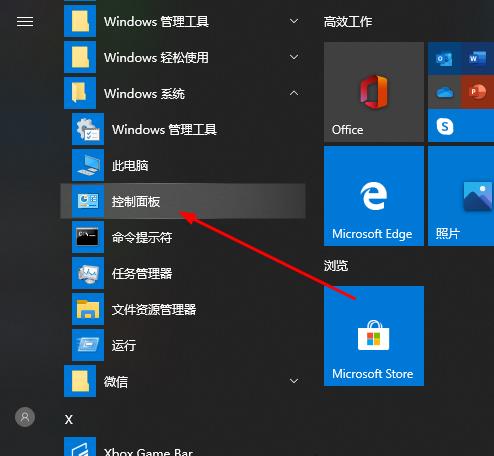
 網公網安備
網公網安備